Si está cambiando de un iPhone a Android o estaba leyendo una guía de solución de problemas que menciona el cajón de aplicaciones, debe preguntarse qué es este cajón de aplicaciones. ¿Dónde está presente y cómo abrirlo en su teléfono Android?

¡No te preocupes! No es necesario instalar una aplicación de terceros para acceder al cajón de aplicaciones. Está preinstalado en la mayoría de los teléfonos Android y es bastante útil para organizar las aplicaciones instaladas. Solo algunos lanzadores de acciones como Mi Launcher no ofrecen un cajón de aplicaciones.
Entonces, echemos un vistazo a las características del cajón de aplicaciones y cómo usarlo en Android.
Contenido del Post
¿Qué es App Drawer?
En palabras simples, un cajón de aplicaciones es una sección de su teléfono que contiene todas las aplicaciones instaladas. Ahora, si vienes de un iPhone, pensarías que es la pantalla de inicio. Pero no. En los teléfonos y tabletas Android, las cosas son diferentes: obtienes una pantalla de inicio y un cajón de aplicaciones.
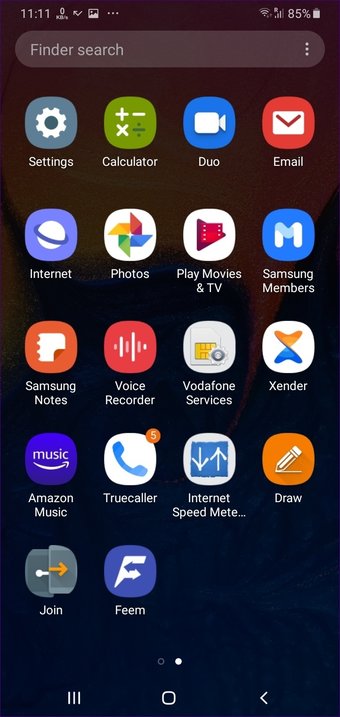
Siempre que instala una aplicación, se coloca en el cajón de la aplicación y no en la pantalla de inicio (algunos lanzadores le permiten colocarla en la pantalla de inicio simultáneamente). Puede abrir la aplicación desde el cajón de aplicaciones o desde la pantalla de inicio. Las aplicaciones a las que accede con frecuencia deben colocarse en la pantalla de inicio para un acceso más rápido.
Cajón de aplicaciones frente a pantalla de inicio
Tanto el cajón de aplicaciones como la pantalla de inicio son parte del mismo lanzador. La principal diferencia entre los dos es que la pantalla de inicio contiene solo algunas de las aplicaciones instaladas, particularmente las favoritas. Por el contrario, si la aplicación no está disponible en la pantalla de inicio, puede acceder a ella desde el cajón de aplicaciones. Y si tampoco está visible en el cajón de la aplicación, entonces la aplicación no está instalada en su teléfono.
Puede eliminar una aplicación de la pantalla de inicio sin desinstalarla, pero no es posible lo mismo en el cajón de aplicaciones. Para eliminar una aplicación de un cajón de aplicaciones, deberá desinstalarla u ocultarla. Además, el cajón de aplicaciones no admite widgets.
Cómo acceder y abrir el cajón de aplicaciones
Solo se puede acceder a un cajón de aplicaciones desde la pantalla de inicio. Hay dos formas de acceder a él. Desliza el dedo hacia arriba desde la parte inferior de la pantalla de inicio. O puede tocar el ícono del cajón de la aplicación. El ícono del cajón de aplicaciones está presente en la base, el área que alberga aplicaciones como Teléfono, Mensajería y Cámara de forma predeterminada.


El ícono del cajón de aplicaciones generalmente se parece a uno de estos íconos.

En algunos teléfonos, notará la pequeña flecha hacia arriba en la parte inferior. Indica que debe deslizar hacia arriba para acceder al cajón de la aplicación.

¿Cómo se ve el cajón de aplicaciones?
El cajón de aplicaciones es similar a la pantalla de inicio, pero sin widgets ni base. Encontrarás todas tus aplicaciones ordenadas de forma ordenada. Puede personalizar el recuento de filas y columnas del cajón de aplicaciones en lanzadores compatibles como Nova y Action Launcher.
Ordenar aplicaciones en el cajón de aplicaciones
Normalmente, las aplicaciones aparecen en el orden en que las instaló en su teléfono. Entonces, la aplicación instalada recientemente se verá al final de la lista. La mayoría de los cajones de aplicaciones predeterminados siguen un orden alfabético. Sin embargo, algunos cajones de aplicaciones te permiten personalizar el modo de clasificación. Puede elegir entre el orden alfabético, los más usados, etc. Para eso, toque el ícono de tres puntos en la esquina superior derecha del cajón de la aplicación y elija su modo de clasificación.


Cómo desplazarse por las aplicaciones en el cajón de aplicaciones
En algunos cajones de aplicaciones, puede desplazarse hacia arriba y hacia abajo (verticalmente) para ver todas las aplicaciones. Otros enumeran las aplicaciones en páginas horizontales similares a la pantalla de inicio. Es decir, tienes que desplazarte horizontalmente para acceder a la lista completa. Algunos lanzadores te dan la posibilidad de elegir el estilo de desplazamiento. Verifique la configuración de su lanzador para la opción de estilo del cajón de la aplicación.
¿Necesitas un cajón de aplicaciones?
Si le gusta tener una pantalla de inicio limpia con iconos mínimos, el cajón de aplicaciones actuará como un regalo del cielo. El cajón de aplicaciones ayuda a organizar las aplicaciones sin saturar la pantalla de inicio. También mantiene las aplicaciones seguras, ya que debe eliminarlas del cajón de aplicaciones y no directamente en la pantalla de inicio.
Sin embargo, el inconveniente del cajón de aplicaciones es que uno se olvida de las aplicaciones instaladas. En la pantalla de inicio, las aplicaciones son directamente visibles, pero una vez que agregamos nuestras aplicaciones favoritas a la pantalla de inicio, rara vez usamos el cajón de aplicaciones. Pero si no desea un cajón de aplicaciones, consulte estas aplicaciones de inicio sin el cajón de aplicaciones.